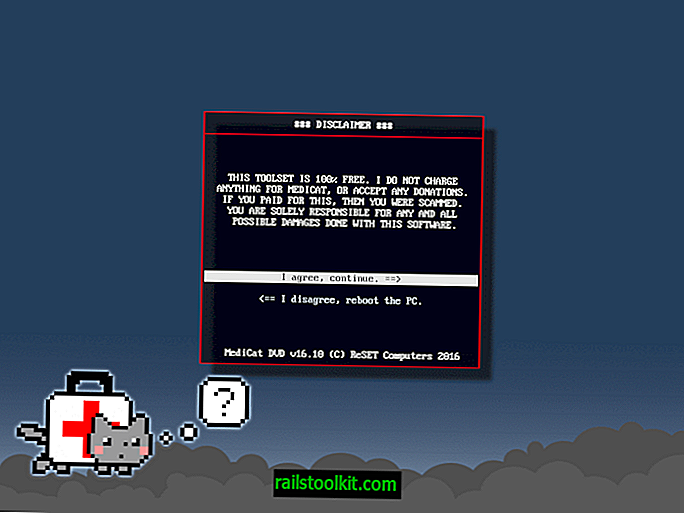Можете ли инсталирати Мицрософт Едге на Виндовс 7, други оперативни систем Виндовс или чак и на оперативне системе који нису Виндовс?
Кратки одговор на то питање је не, не можете. Али имате могућности када је у питању покретање Мицрософт Едге-а на уређајима који не раде Виндовс 10.
Сам Мицрософт напомиње да је Мицрософт Едге доступан само у систему Виндовс 10. Едге је подразумевани прегледач система на Виндовс 10 уређајима. Заменио је Интернет Екплорер (који је и даље доступан), и најбоље се може описати као брз, али основни веб претраживач.
Постоје добри разлози за то што желите да покренете Мицрософт Едге на Виндовс 7 или некој другој верзији оперативног система Виндовс 10.
Ако сте веб програмер, можда бисте желели да тестирате веб локације и пројекте у сврху компатибилности. Да ли се веб локације учитавају и изгледају фино на Едге-у?
Ако сте корисник, можда ће вам се свидети природа Едге голих костију или то што обећава бољи рад батерије током рада на мобилним уређајима него на осталим прегледачима.
Трчање Едге на уређајима који нису Виндовс 10
Имате две главне опције када је у питању покретање Едге-а на Виндовс 7 или другом оперативном систему који није Виндовс 10.
- За то користите виртуелне машине.
- Користите понуду БровсерСтацк.
Опција 1: Виртуелне машине које пружају приступ Мицрософт Едге-у

Слика виртуелне машине можете преузети у свој локални систем од Мицрософта који вам пружа приступ Мицрософт Едге-у.
Једноставно посетите веб локацију Мицрософт Едге и тамо секција Алатке> ВМ-ови. Мицрософт нуди слике виртуелне машине за све његове прегледаче, од Интернет Екплорера 8, па све до Интернет Екплорера 11 и Мицрософт Едге.
Савет : Можете да преузмете 90-дневно пробно Виндовс 10 Ентерприсе од Мицрософта и да га инсталирате на виртуелну машину. Процес захтева мало више рада, мада морате све подесити ручно. Ипак, то је још једна опција коју имате.
Мицрософт Едге нуди се као стабилна верзија и као прегледна верзија. Стабилна верзија још није ажурирана за издање Цреаторс Упдате у време писања. То ће се, вероватно, ускоро догодити.
Након што одаберете једну од доступних слика виртуалне машине Едге, од вас ће се тражити да одаберете ВМ платформу на којој желите да је покренете. Доступни су ВиртуалБок, Вагрант, Хипер-В, ВМваре и Параллелс.
За учитавање ВМ слике потребан вам је ВМ софтвер инсталиран на вашем уређају. Можете, на пример, да преузмете бесплатну копију ВиртуалБока са званичне веб странице.
Преузимања се пружају као компримиране архивске датотеке. Они су прилично велики, на пример верзија за ВиртуалБок има величину од 4 гигабајта.
Док чекате да се преузимање заврши, погледајте следеће захтеве и ограничења:
- Да бисте распакирали архиву након преузимања, потребан вам је архивски софтвер, као што су Бандизип, 7-Зип или Винрар. Неке верзије оперативног система Виндовс испоручују се са зип софтвером; ако је то случај, можете једноставно десним тастером миша кликнути на преузете слике и одабрати опцију екстракта без употребе софтвера треће стране.
- Слике виртуалне машине аутоматски истекну након 90 дана. Мицрософт препоручује да направите снимак инсталације како бисте се касније вратили на њега без поновног преузимања датотеке виртуалне машине.
Добијена датотека има .ова екстензију (ако сте одабрали ВиртуалБок слику).
Инсталација слике виртуелне машине Мицрософт Едге
Отворите ВиртуалБок да бисте започели и изаберите Датотека> Увези апарат на траци са менијима. Уместо тога, можете користити пречицу Цтрл-И да бисте је отворили.

Изаберите следеће дугме. ВиртуалБок приказује информације о конфигурацији на следећој страници. Они истичу тип оперативног система (Виндовс 10 за Едге), РАМ-у додељену виртуелном окружењу и друге информације о хардверу.
Овде можете унети промене да бисте изменили подешавања, на пример, смањењем РАМ-а или онемогућавањем подршке за ДВД.
Мицрософт препоручује да виртуелно окружење има на располагању најмање 2 гигабајта РАМ-а.

Након што прођете кроз конфигурацију и промените подешавања онако како сматрате прикладним, кликните на увоз да бисте покренули поступак инсталације. То може потрајати неколико минута. Тада можете покренути виртуалну машину двоструким кликом на њу.

Тада се учитава Виндовс 10 и требало би да вас одведе директно на радну површину. Тамо можете пронаћи информације о корисничком налогу - корисничко име је ИЕУсер, лозинка је Пассв0рд! - и друге информације које наглашавају како поново наоружати оперативни систем, активирати копију и наговестити да треба да направите снимак или резервну копију да избегнете истицање слике након 90 дана.
Мицрософт Едге можете покренути кликом на е-икону на траци задатака оперативног система Виндовс.

Можете користити Едге као да бисте радили у редовној инсталацији Виндовс-а. Инсталирајте проширења, измените подешавања или користите уграђене алате за развојне програмере са којима се прегледач испоручује.
Покретање Мицрософт Едге-а на БровсерСтацк-у

БровсерСтацк у сарадњи са Мицрософт-ом нуди бесплатно тестирање у облаку Мицрософт Едге-а и Селениум Цлоуд Тестинг прегледача.
Главна предност овог приступа је у томе што не морате да преузмете велику виртуелну датотеку слике или слику оперативног система на свој рачунар и покренете је локално. БровсерСтацк пружа виртуелне слике, а поступак је обично много бржи.
Добра страна је да морате да отворите бесплатан налог на веб локацији БровсерСтацк пре него што опција постане доступна. Бесплатни планови су обично ограничени на 30 минута, али нема ограничења за покретање Едге-а на БровсерСтацк-у захваљујући партнерском односу.
Изаберите Виндовс 10 у менију за избор оперативног система на веб локацији, а затим једну од доступних верзија Мицрософт Едге.

БровсерСтацк покреће Мицрософт Едге него у прегледачу који користите за приступ локацији.
Можда ћете приметити да постоји мало заостајања. То је један од недостатака коришћења решења БровсерСтацк за покретање Мицрософт Едге-а, јер нећете добити исти заостатак ако покренете Едге у виртуелној машини под условом да је и сама машина довољно способна да то уради.
Завршне речи
Иако можда нећете моћи директно да инсталирате Мицрософт Едге на Виндовс 7, Виндовс 8 или друге оперативне системе, можете барем покренути веб претраживач на тим оперативним системима помоћу виртуелних машина или понуде БровсерСтацк.
Сада ви : Какво је ваше мишљење о Мицрософт Едгеу до сада?